怎样在windows下把硬盘格式化成EXT3格式? 在windows下把硬盘格式化成EXT3格式的方法?
发布时间:2017-07-04 13:54:00 浏览数:
今天给大家带来怎样在windows下把硬盘格式化成EXT3格式?,在windows下把硬盘格式化成EXT3格式的方法?,让您轻松解决问题。
在装Minix、Linux、QNX、安卓X86的双系统时,我遇到了”如何在windows下把硬盘格式成EXT3格式“的问题,下面看我如何解决它!具体方法如下:
1在百度中搜索”MiNi tool“后,打开相应的下载链接下载它。
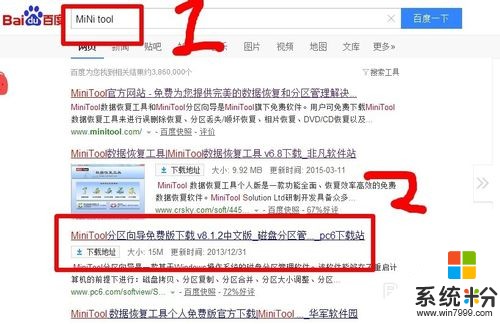 2
2解压下载的压缩包。
 3
3在解压后的文件夹中,双击打开”安装文件“。
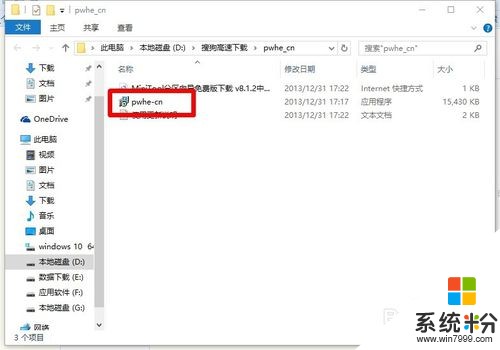 4
4在安装窗口中,单击”下一步“按钮
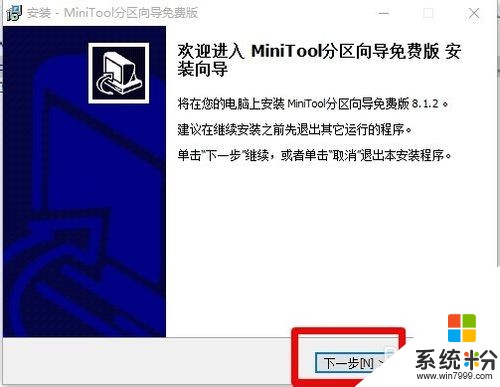 5
5勾选”我接受协议“复选框,单击”下一步“按钮
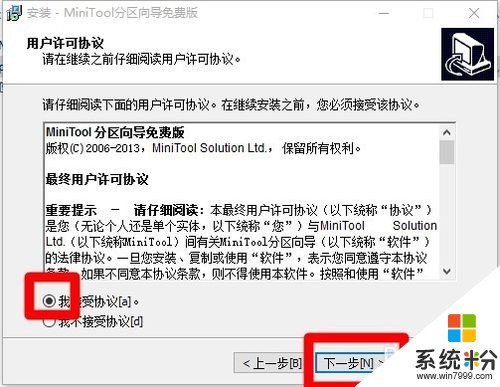 6
6单击”下一步“按钮
 7
7单击”下一步“按钮
 8
8单击”下一步“按钮
 9
9单击”安装“按钮
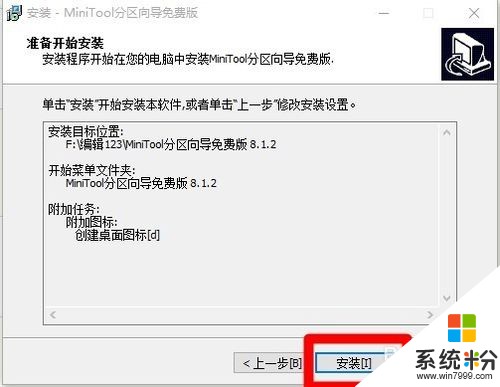 10
10单击”完成“按钮
 11
11在桌面上双击”MiniTool分区向导免费版“图标,打开MiniTool分区向导免费版的软件管理窗口(单击”完成“按钮后英爱自动打开)
在窗口中”鼠标右击“你想要格式化成“EXT3"的磁盘分区,在弹出的快捷菜单中,单击”格式化“命令
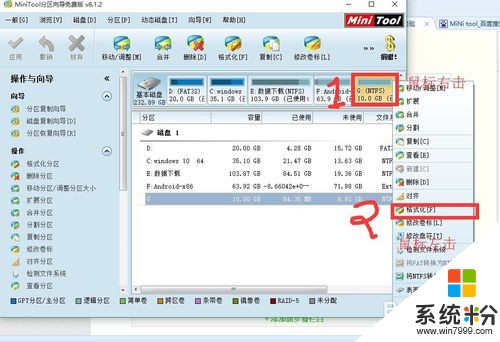 12
12在弹出的对话框中,选择”EXT3“格式后,单击”确认“按钮
 13
13在”MiniTool分区向导免费版“窗口中,单击”应用“按钮
 14
14在弹出的对话框中,单击”是“按钮
 15
15确定并退出软件后,就成功的把硬盘格式化成”EXT3“格式了
记得帮我投票哦!
以上就是怎样在windows下把硬盘格式化成EXT3格式?,在windows下把硬盘格式化成EXT3格式的方法?教程,希望本文中能帮您解决问题。